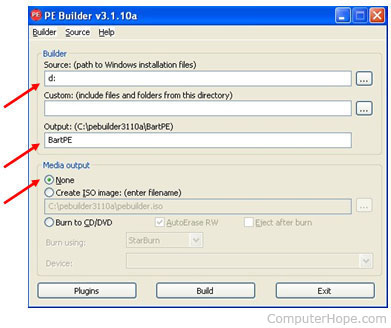Mise à jour : 06/02/2020 par Lojiciels.com
Une utilisation courante des clés USB est de les utiliser pour démarrer dans Windows. L’amorçage à partir d’un support amovible tel qu’une clé USB permet d’effectuer des diagnostics sur un ordinateur qui a des difficultés à démarrer à partir du disque dur. Ce guide décrit comment fabriquer une clé USB amorçable avec Windows XP, Vista ou 7.
L’ordinateur sur lequel vous voulez utiliser votre clé USB amorçable doit pouvoir utiliser une clé USB comme périphérique d’amorçage. La plupart des ordinateurs construits depuis la sortie de Windows Vista sont capables de démarrer sur un périphérique USB. Avant l’arrivée de Windows Vista, les cartes mères sont utilisées à l’aveuglette.
Pour déterminer si un ordinateur est capable de démarrer sur un périphérique USB, accédez au BIOS de l’ordinateur et vérifiez la liste des périphériques amorçables. Si un périphérique USB figure dans la liste, configurez le lecteur USB pour qu’il soit le premier périphérique d’amorçage. Si vous ne voyez pas de périphérique USB dans la liste des périphériques amorçables, votre BIOS n’est pas capable de démarrer sur un périphérique USB.
Vous devrez peut-être faire brancher votre clé USB lorsque vous accéderez au BIOS).
Contenu
Utilisateurs de Windows Vista et Windows 7
Pour fabriquer une clé USB amorçable pour Windows Vista ou Windows 7, vous devez avoir Windows Vista ou 7 installé sur votre ordinateur. Nous vous recommandons d’avoir une clé USB d’au moins 4 Go, pour stocker tous les fichiers nécessaires.
Avant de commencer, branchez la clé USB et sauvegardez tous les fichiers que vous avez stockés sur la clé USB. Le lecteur est formaté au cours de ce processus et tous les fichiers qu’il contient sont supprimés.
Vous devez disposer d’un DVD de Windows Vista ou Windows 7 pour que ces instructions soient réussies.
- Ouvrez une fenêtre de ligne de commande Windows surélevée en cliquant sur Démarrer, en tapant cmd dans le champ de texte de recherche, puis en appuyant sur Ctrl+Shift+Enter sur votre clavier (en même temps). Vous pouvez également y accéder en naviguant vers Démarrer, Tous les programmes, Accessoires, en cliquant avec le bouton droit de la souris sur l’élément de menu Invite de commande et en sélectionnant Se présenter en tant qu’administrateur.
- À l’invite de commande, tapez cd c:windowssystem32 pour changer le répertoire en répertoire Windows System32. Assurez-vous que votre clé USB est branchée, tapez DISKPARTpuis appuyez sur la touche Entrée. Tapez LIST DISK et appuyez sur la touche Entrée.
- Une liste des lecteurs de disque connectés à votre ordinateur apparaît. Trouvez le numéro de disque de votre lecteur USB et tapez SELECT DISK [USB disk #]où « [USB disk #] »est le disque # de votre clé USB. Il devrait maintenant indiquer que la clé USB est le disque sélectionné. Si vous n’êtes pas sûr de savoir quel disque est le disque USB, éjectez le disque USB, effectuez à nouveau l’étape 2, connectez à nouveau le disque USB et comparez les résultats. En général, la clé USB est le dernier disque.
- Tapez les commandes suivantes, une par une, en appuyant sur la touche Entrée après chaque commande.
CLEAN
CREATE PARTITION PRIMARY
SELECT PARTITION 1
ACTIVE
FORMAT FS=NTFS
(peut prendre quelques minutes, en fonction de la taille de la clé USB)
ASSIGN
EXIT
Gardez la fenêtre de l’invite de commande ouverte, mais vous pouvez la réduire un peu.
- Vous avez maintenant besoin de votre DVD d’installation de Windows Vista ou 7. Placez le DVD dans le lecteur de DVD de votre ordinateur. Ouvrez le Poste de travail et notez quelle lettre de lecteur est attribuée à votre lecteur de DVD et à votre lecteur flash USB.
- Retournez à la fenêtre d’invite de commande et tapez D : CD BOOT (remplacez la lettre de votre lecteur de DVD par D :si nécessaire) et appuyez sur la touche Entrée. Tapez CD BOOT et appuyez de nouveau sur la touche Entrée. Enfin, tapez BOOTSECT.EXE /NT60 H : (remplacez la lettre de votre clé USB par H :si nécessaire) et appuyez sur la touche Entrée.
- La dernière étape consiste à copier l’intégralité du contenu du DVD Windows sur votre clé USB. Dans la fenêtre « Poste de travail » (ouverte à l’étape 5 ci-dessus), cliquez avec le bouton droit de la souris sur le lecteur de DVD et sélectionnez Ouvrez pour voir le contenu du DVD. Copiez tous les fichiers et dossiers du DVD sur le lecteur flash USB.
Votre clé USB est maintenant configurée pour être une clé USB amorçable pour Windows Vista ou 7.
Utilisateurs de Windows XP
Pour que la clé USB soit amorçable pour Windows XP, votre clé doit avoir une capacité d’au moins 4 Go et doit télécharger Windows Server 2003 SP1.
Avant de commencer, branchez la clé USB et sauvegardez tous les fichiers que vous avez stockés sur la clé USB. Le lecteur sera formaté au cours de ce processus et tous les fichiers qu’il contient seront supprimés.
Vous devez disposer d’un CD de Windows XP Professional pour que ces instructions puissent être suivies avec succès. Windows XP Home Edition ne fonctionne pas.
- Installez PE Builder sur votre ordinateur. Pour plus de facilité, installez le programme sur un C:PEBuilder dossier. Après avoir installé PE Builder, créez un dossier intitulé SRSP1 dans le dossier PEBuilder.
- Vous devez maintenant extraire deux fichiers de Windows Server 2003 SP1. Le nom du fichier est assez long, nous vous recommandons donc de renommer le fichier en quelque chose de plus court, comme WS-SP1.exe. Ouvrez une invite de commande (Démarrer > Exécuter, tapez cmdet appuyez sur la touche Entrée). Ensuite, utilisez la commande cd pour passer au dossier où vous avez téléchargé le fichier Windows Server 2003 SP1. Par exemple, pour passer au dossier c:downloads, exécutez cd c:downloads. Ensuite, tapez WS-SP1.exe -x pour extraire les fichiers. Une fenêtre devrait s’ouvrir pour demander où extraire les fichiers. Vous pouvez entrer dans le même dossier que celui où le fichier a été téléchargé.
- Un nouveau dossier intitulé i386 sera créé par le processus d’extraction. Tapez cd i386 pour passer à ce dossier. Vous devez maintenant copier le fichier setupldr.bin dans le dossier SRSP1 que vous avez créé dans le dossier PE Builder. Tapez copy setupldr.bin c:PEBuilderSRSP1 pour copier le fichier.
- Développez le fichier ramdisk.sys dans le dossier SRSP1. Tapez expand -r ramdisk.sy_ c:PEBuilderSRSP1
- Ouvrez le Poste de travail et naviguez jusqu’au dossier c:PEBuilderSRSP1 et vérifiez que les deux fichiers s’y trouvent.
- Ensuite, vous devez créer une version compressée de Windows XP en utilisant PE Builder. Assurez-vous que le CD de Windows XP Professionnel se trouve dans le lecteur de CD de votre ordinateur, puis lancez le programme PE Builder. Dans le champ Source, saisissez la lettre de lecteur attribuée à votre lecteur de CD (vous pouvez vérifier dans le Poste de travail si vous n’êtes pas sûr) (par exemple, « d :« ). Dans le Sortie champ, type BartPE. Assurez-vous que le Aucune est sélectionnée dans la section « Sortie média ». Cliquez ensuite sur le bouton Construire bouton.
Un rapport d’avancement montre l’évolution de la construction de l’image amorçable. Lorsque le processus de construction est terminé, cliquez sur le bouton Fermer bouton.
- Maintenant, vous pouvez créer la clé USB amorçable. Ouvrez à nouveau une invite de commande et tapez cd c:PEBuilder pour passer au dossier PEBuilder. Assurez-vous que votre clé USB est bien branchée sur votre ordinateur. Ensuite, tapez pe2usb -f e : (remplacez « e : » par la lettre de lecteur attribuée à votre clé USB, si nécessaire) pour créer le lecteur amorçable. Lorsque vous êtes invité à lancer le processus, tapez OUI. Lorsque le processus est terminé, appuyez sur n’importe quelle touche pour quitter le programme.
Votre clé USB est maintenant configurée pour être une clé USB amorçable pour Windows XP en utilisant l’interface Bart PE.